Планируете получить имущественный налоговый вычет? Тогда обратите особое на заполнение основного документа – декларации 3-НДФЛ. Именно от того правильной декларации зависит получение положенного вам вычета. Подать декларацию необходимо до 30 апреля года, следующего за тем в котором были получены доходы. Подать декларацию можно лично в ИФНС, либо отправив все необходимые документы по почте заказным письмом с уведомлением.
Составить декларацию 3-НДФЛ можно следующими способами:
- Скачать бланк декларации 3-НДФЛ и заполнить форму самостоятельно;
- Скачать программу по заполнению деклараций 3-НДФЛ на официальном ФНС;
- Воспользоваться услугами юридической фирмы, оказывающей помощь в заполнении декларации 3-НДФЛ.
Если вы хотите сэкономить и заполнить декларацию 3-НДФЛ самостоятельно, то воспользуйтесь простой пошаговой инструкцией, составленной специалистами проекта «ЦентрСовета».
Шаг первый - подготовка необходимых документов
Начать следует с подготовки следующего пакета документов:
- Паспорт;
- Свидетельство ИНН;
- Справка о доходах по форме 2-НДФЛ;
- Документ, служащий подтверждением полной оплаты сделки;
- Договор купли-продажи;
- Свидетельство о гос. регистрации права собственности;
- Номер вашего счета.
Обратите внимание, что в налоговой инспекции потребуются как оригиналы, так и копии документов!
Шаг второй – установка программы по заполнению декларации 3-НДФЛ
Для этого необходимо зайти на официальный сайт Федеральной налоговой службы www.nalog.ru и скачать бесплатную программу по заполнению налоговой декларации. Найти программу вы можете в разделе помощи физическим лицам.
Шаг третий – заполнение декларации 3-НДФЛ
После того как вы скачаете и установите на свой компьютер программу, начинается самое сложное – заполнение всех полей налоговой декларации. Рассмотрим всю процедуру заполнения поэтапно.
Раздел «Задание условий»
- Тип декларации. Если вы гражданин РФ, то для вас это форма «3-НДФЛ», в остальных случая следует выбирать «3-НДФЛ нерезидента».
- Номер ИФНС. Номер своей инспекции вы можете узнать на сайте ФНС.
- Признак налогоплательщика. В данном случае необходимо выбрать пункт «иное физическое лицо».
- Определение имеющихся доходов. Здесь необходимо поставить галочку рядом со строчкой «Учитываемые справками …».
- Подтверждение достоверности. В этом пункте вы выбираете подходящий способ подачи декларации.
Раздел «Сведения о декларанте»
В этом разделе вам необходимо заполнить две графы:
- Данные налогоплательщика:
- Сведения о регистрации по месту жительства.
Раздел «Доходы»
Здесь вам необходимо заполнить два поля «Источник выплат» и «Суммы». Всю необходимую информацию вы можете найти в своей справке 2-НДФЛ. Вам остается лишь посчитать сумму облагаемого дохода, отняв от общей суммы сумму налога для исчисления.
Раздел «Вычеты»
В этом разделе вам необходимо будет заполнить три поля – стандартные, социальные и имущественные вычеты.
- Стандартные вычеты. Здесь все просто – необходимо ввести соответствующие данные из ваше справки 2-НДФЛ. Если же в ней не содержится информации о данных вычетах, то достаточно убрать галочку напротив пункта «Предоставить стандартные вычеты».
- Социальные вычеты. В этом пункте необходимо указать только документально подтвержденные данные за отчетный год.
- Имущественные вычеты. Сумма вычета рассчитываемся следующим путем: из стоимости объекта необходимо вычесть сумму, которая перешла с предшествующего года.
После этого вам остается только проверить вашу декларацию 3-НДФЛ с помощью специальной функции программы. Если декларация заполнена правильно вам остается только распечатать её и подать в налоговый орган вместе с сопутствующим пакетом документов. Не забудьте сохранить саму декларацию, ведь она понадобится д вам ля последующих расчетов переходящих остатков на будущий год.
Теперь расскажем, как заполнить эту форму с помощью бесплатной программы «Декларация» , которую предлагает на своем сайте Федеральная налоговая служба. Процесс установки достаточно прост, никаких особых требований у программы нет. После установки можно сразу начать заполнять декларацию.
Мы заполняем отчет индивидуального предпринимателя, поэтому выбрали его в разделе «Признак налогоплательщика». Кроме того, необходимо заполнить поля «Номер инспекции» (та инспекция, где ИП стоит на учете) и «ОКТМО». Если вы не знаете номер инспекции и ОКТМО, можно воспользоваться сервисом «Заплати налоги» на сайте ФНС. При введении адреса места жительства там автоматически определяется код налоговой инспекции и ОКТМО.
Поскольку у нашего ИП доходы были не только от предпринимательской деятельности, мы поставили галочку в соответствующем поле.

Переходим на следующую вкладку «Сведения о декларанте». Заполняем все поля (телефон лучше тоже указать). И переходим на следующую вкладку «Доходы, полученные в РФ»

Нужные нам кнопки мы выделили красным кружком. У нас ставка налога 13%. В строке есть еще одна ставка 13%, но она для доходов в виде дивидендов. Нажимаем кнопку «Плюс» и заполняем источник дохода.

В нашем случае это физическое лицо, которое купило машину. Достаточно указать просто ФИО. Если и его не знаете, то укажите просто «физическое лицо».

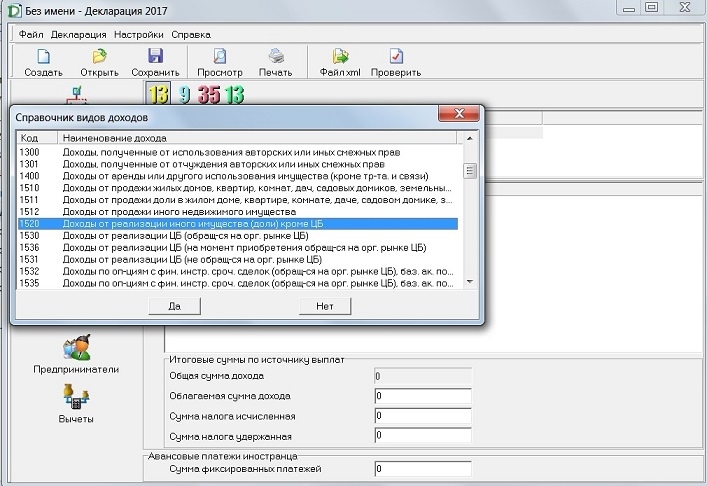
Нам нужен код 1520, поскольку наш ИП продал автомобиль.

Но у нас оказался ИП запасливый, у него сохранились документы на покупку машины и поэтому можно заявить вычет в размере затрат на приобретение продаваемого автомобиля. Если вы продали автомобиль по цене меньшей, чем она стоила при покупке, в вычете указываете сумму, за которую продали автомобиль. Потому что вычет не может быть меньше самого дохода.

И в результате мы видим, что облагаемого дохода нет, потому что он «закрылся» имущественным вычетом на покупку автомобиля.

Теперь переходим на вкладку «Предприниматели» и нажимаем зеленую кнопку «Плюс» для выбора вида деятельности. К сожалению, просто поставить номер кода ОКВЭД нельзя, надо именно выбирать по подсказкам в нескольких полях.

Далее заполняем все остальные поля, предварительно поставив галочку у поля «Имеются документально подтвержденные расходы». Данные берутся из Книги учета предпринимателя. Обратите внимание, что торговый сбор (он есть только в Москве) указывается отдельно, а не в составе расходов. Обязательно укажите авансовые платежи, которые должны были быть начислены налоговой инспекцией. Даже если вы их не уплатили.

Ну и в конце переходим к вкладке «Вычеты», наш ИП решил заявить вычет на лечение. После заполнения этой вкладки, нажимаем на верхнюю кнопку «Проверить». Если ошибок не найдено, декларация готова к сдаче. Её можно распечатать или сформировать файл для отправки в электронном виде.
Что получилось в результате формирования декларации, .
Соблюдать нормы налогового законодательства является обязательным условием функционирования любого субъекта хозяйствования. Для того чтобы осуществлять возложенную на нее контролирующую функцию, налоговая инспекция разработана система отчетности, которая включает в себя ряд документов, для каждого из которых имеются свои правила заполнения и срок сдачи в налоговый орган. В числе таких документов фигурирует справка 3 НДФЛ - что это? Ответ на поставленный вопрос вы сможете найти в данной статье, в которой рассмотрены основные моменты, которые отражают особенности указанной формы отчетности.
Предоставляемая в налоговую инспекцию справка 3 НДФЛ - что это?
Под налоговой справкой формы 3 НДФЛ (которую правильнее назвать декларацией) значится документ особого образца, предназначение которого заключается в том, чтобы давать сведения о том, какие налогоплательщик получил доходы и расходы на отчетный период. К числу категорий физических лиц, которые отчитываются о полученных доходах посредством подачи данной декларации относятся такие как:
- индивидуальные предприниматели;
- нотариусы;
- адвокаты;
- граждане, которые получили дополнительный доход (например, на основании сделки по купле-продаже имущества или сдачи квартиры/дома в аренду);
Стоит отметить, что доход от не нужно отражать в налоговой декларации. Таким образом, мы разобрались, что такое 3 НДФЛ для физических лиц. Подача данного документа производится в налоговую инспекцию в соответствии с местом регистрации. Она является обязательной. Отметим, что в том случае, когда зарегистрированный предприниматель в отчетном периоде не вел свою деятельность и, соответственно, не располагает никакими полученными доходами, он не освобождается от обязанности подачи декларации в установленные сроки. Для таких случаев предусмотрено заполнение нулевой декларации.
В каких ситуациях может понадобиться представить справку 3 НДФЛ?
Кроме формы отчетности о полученных доходах, справка 3 НДФЛ имеет дополнительное предназначение, которое заключается в возможности получить . Такое право каждого налогоплательщика прописано в налоговом законодательстве, однако оно не предоставляется автоматически. Для возврата части выплаченного ранее в бюджет подоходного налога при наличии достаточных оснований необходимо обратиться в налоговый орган и представить . Следовательно, ответ на вопрос справка 3 ндфл для чего нужна не настолько однозначен, как может показаться на первый взгляд. Важно знать свои права, ведь с помощью вычетов, которые бывают различных типов (имущественный, социальный), есть возможность сэкономить сравнительно большую сумму денежных средств. Право на возврат 13% от потраченной суммы путем пересчет подоходного налога можно при наличии следующих обстоятельств:
- приобретение объекта недвижимости или его строительство;
- участие в ;
- получение образования на платной основе (собственного, детей или близких родственников);
- лечение на платной основе;
- выплаты добровольных пенсионных страховых взносов;
- участие в благотворительности путем совершения пожертвований.
Например, справка 3 НДФЛ при покупке квартиры, в которой указаны все необходимые сведения о сделке, позволяет получить имущественный налоговый вычет в размере 13% от стоимости квартиры (но не более 260 тысяч рублей).
Таким образом, подача декларации 3 НДФЛ может преследовать две различные цели:
- уплатить подоходный налог;
- вернуть выплаченный ранее подоходный налог.

Как правильно заполнить справку 3 НДФЛ?
Вопрос, где взять справку 3 НДФЛ, не совсем корректен. Официально установлено наличие и декларации 3 НДФЛ. Первую выдает наниматель тем работникам, которым требуется подтверждение получаемых доходов, вторая заполняется самостоятельно при возникновении обозначенных выше ситуаций.
При возникновении вопросов о том, что писать в той или иной графе декларации 3 НДФЛ, можно воспользоваться консультационной помощью специалистов, которые берут определенную плату и дают исчерпывающую информацию по интересующему вопросу. Также в интернете есть порталы, которые помогают заполнить данный документ онлайн путем заполнения запрашиваемых данных.
Сведения, которые указываются в декларации 3 НДФЛ, достаточно обширны и включают в себя следующие моменты:
- персональные данные плательщика;
- сведения из документов, которые подтверждают наличие как дополнительных доходов, так и расходов;
- расчет налоговых выплат (общая сумма, налоговая база, удержанные налоги, размер налогового вычета и так далее).
Обратите внимание, что часть информации о заявители должна быть представлена в виде специальных кодов (например, коды страны и документа).
Что касается сроков подачи справки по форме 3 НДФЛ, он установлен только для тех деклараций, которые отражают сведения о полученных дополнительных доходах и с которых выплачен подоходный налог. В том случае, когда ситуация обратная, и справка предназначена для обращения за возвратом части налога, срок ее подачи не имеет жесткой привязки к конкретным датам. Подача такой декларации происходит исключительно по собственному желанию в удобное для заявителя время. Однако следует помнить, что по закону можно вернуть часть налоговых выплат максимум за последние три года. Следовательно, с момента оплаты учебы или, например, покупки
С самого начала необходимо установить программу «Декларация» за тот год, за который вы собираетесь оформлять форму 3-НДФЛ. Если вы хотите получать налоговые вычеты за 2016 год, в этом случае скачивайте программу именно за этот период.
Если же вам нужны декларации за предыдущие года, то нужно будет установить несколько таких программ. Работают они все по одному принципу.
Скачать программу «Декларация» можно с сайта налоговой службы: www.nalog.ru/rn77/program//5961249/
Устанавливается она очень просто, инструкция на сайте прилагается. Мы же с вами поговорим о том, как эту программу можно использовать. В этой статье мы с вами рассмотрим первые две вкладки, которые мы научимся заполнять.


И вот, что мы с вами научимся сейчас делать. Те, кому после просмотра видео, всё понятно, могут заполнять свою собственную декларацию. 🙂
Для тех же, кто хочет узнать больше подробностей: откуда брать данные и какие поля необходимо заполнить, предлагаю продолжить чтение этой Инструкции.
Вкладка Задание условий
Номер инспекции
Начнём с вкладки «Задание условий». В 99% случаев здесь необходимо заполнить только лишь номер налоговой инспекции.
Часто возникает вопрос — откуда же его взять? Эта информация есть на сайте nalog.ru. Можно также использовать и другие сайты. К примеру, обновленная информация всегда есть на сайте ИФНС: www.ifns.su/ADRESA/regions.html
В первую очередь, необходимо выбрать какой-либо регион. Например, мы выберем Москву, это 77 регион.


И далее здесь можно выбрать населённые пункты, которые относятся к этому региону. В начале идут различные посёлки и города. Если же нужен адрес непосредственно в самом городе, то идут ниже улицы. И, соответственно, буквы, по которым можно выбрать нужный адрес.


В этой таблице указаны коды ОКАТО, почтовый индекс, код налоговой инспекции и код ОКТМО. Эти цифры нам понадобятся для того, чтобы указать их в программе «Налоговая декларация».


Некоторые улицы выделены синим, и по этой ссылке можно перейти внутрь.
Это означает, что на этой улице несколько домов, и эти дома имеют разные, к примеру, индексы. Как правило, налоговой инспекции и все остальные коды у них одинаковые, а вот индексы у них бывают разные. В этом случае вы находите свой дом, иногда бывает, необходимо выбрать строение, корпус, и уже конкретно для вашего адреса находите нужный индекс.


Выбираем код налоговой инспекции для Вашей улицы и возвращаемся в нашу программу. После этого нажимаем на кнопку возле окошка с надписью «Номер инспекции».


Появляется длинный список всех существующих инспекций. Его можно просто пролистать вручную, либо же просто нажать на любую строку и набрать на клавиатуре код для нашей ИФНС. После этого мы выбираем нужную нам налоговую инспекцию и нажимаем ОК.
Номер корректировки
Что ещё есть на этой вкладке? Номер корректировки. По умолчанию здесь всегда будет стоять 0.


Цифра здесь может поменяться только в том случае, если вы подаёте корректирующую декларацию. Например, вы сдали за 2016 год декларацию, у вас её налоговая инспекция приняла. Но после этого были обнаружены какие-либо ошибки или вы нашли дополнительные чеки и хотите ещё добавить какую-то информацию.
В этом случае, вы делаете корректирующую декларацию 3 НДФЛ. Она составляется точно также, как и первоначальная. Единственным отличием будет этот признак. Например, 1, если вы сдаёте один раз. Если вы сдаёте, исправляете декларацию ещё раз, то ставите 2.
В зависимости от того, сколько раз вы будете переделывать вашу декларацию, столько и нужно будет увеличивать этот признак. Ну а для первого заполнения оставляем 0.
Признак налогоплательщика
В разделе «Признак налогоплательщика» по умолчанию стоит точка для физических лиц. Её оставляем.


Ну если, конечно, Вы не занимаетесь предпринимательской деятельностью, а сдаете 3-НДФЛ как простое физ. лицо.
Имеются доходы
Доходы, как правило, учитываются только справками о доходах физических лиц, то есть 2-НДФЛ. Все остальные галочки можно не указывать. В исключительных случаях, если вы получаете доходы в иностранной валюте, участвуете в инвестиционных товариществах, занимаетесь предпринимательской деятельностью тогда эти галочки стоит указать.
Достоверность подтверждается
Ещё один нюанс: если вы планируете сдавать свою декларацию лично, то ничего менять не нужно. Оставляем по умолчанию точку возле «Лично».


Если же вы будете выписывать доверенность на какое-то иное физическое лицо, которое будет это делать вместо вас, то такая доверенность, во-первых, должна быть заверена нотариально. Во-вторых, необходимо будет поменять условия. В этом случае нужно написать данные того физ. лица, которое будет сдавать вместо вас вашу декларацию.
Вкладка Сведения о декларанте
Переходим к следующей вкладке. Обращаю внимание, что на этой вкладке есть 2 подвкладки: это персональные данные и адрес. Рассмотрим подробнее каждую из них


Персональные данные
Для начала заносим персональные данные: фамилию, имя, отчество. Также ИНН, место и дату рождения.


Думаю, что об этом нет смысла рассказывать подробно. Надеюсь, что каждый человек сможет это сделать самостоятельно. 🙂


В большинстве случаев, здесь выбирается паспорт: код 21, паспорт гражданина РФ.


В исключительных ситуациях, если у вас какой-то другой документ, подтверждающий вашу личность, то выбираете из списка то, что нужно именно вам.
Адрес
Если вам нужна личная консультация или помощь в оформлении декларации 3-НДФЛ, то смело на нашем сайте «Налог-просто!». Мы работаем быстро и с удовольствием!
Удачного вам декларирования! Мы любим возвращать налоги.
Для заполнения декларации необходимо перейдите в раздел «Жизненные ситуации», выберите раздел - «Подать декларацию 3-НДФЛ» , затем кнопку «ЗАПОЛНИТЬ НОВУЮ ДЕКЛАРАЦИЮ ОНЛАЙН».
 Пример заполнения формы 3-НДФЛ в "Личном кабинете налогоплательщика"
Пример заполнения формы 3-НДФЛ в "Личном кабинете налогоплательщика"
Выберите год, за который составляется налоговая декларация. (В своем личном кабинете можно заполнить декларацию только на себя).
Поля «Фамилия», «Имя», «Отчество», «ИНН» заполнятся автоматически.
Если укажите ИНН, то сведения о дате и месте рождения, о гражданстве, о документе, удостоверяющем личность можно не вводить. При отсутствии ИНН эти разделы обязательны к заполнению.
 Пример заполнения формы 3-НДФЛ в "Личном кабинете налогоплательщика"
Пример заполнения формы 3-НДФЛ в "Личном кабинете налогоплательщика"
2. Выбор доходов

Выберите доходы, о которых хотите заявить в декларации и нажмите кнопку "ДАЛЕЕ".
3. Выбор вычетов
Налоговый вычет - это сумма, которая уменьшает размер дохода, с которого взимается налог, либо позволяет вернуть часть налога, ранее уплаченного в бюджет.

Выберите вычеты, которые необходимо включить в декларацию и нажмите кнопку "ДАЛЕЕ".
4. Заполнение раздела «Доходы»
В разделе «Доходы» по умолчанию для ввода доступна вкладка «Доходы, облагаемые по ставке 13%».
Для ввода доходов нажмите кнопку «Добавить доход».
Если нужно ввести иные доходы, выберите соответствующую вкладку с процентами.

4.1 По справке 2-НДФЛ введите следующие данные:
- «Источник дохода» - ИНН, КПП, наименование организации и код «ОКТМО»;
- Введите Сведения о полученном доходе. При необходимости Вы можете указать несколько доходов, облагаемых по указанной ставке, от данного источника. Если Вы переносите данные из справки 2-НДФЛ, каждый вид дохода достаточно ввести один раз с указанием общей суммы дохода данного вида.
4.2 При заполнении декларации в связи с продажей имущества (квартиры, земельного участка и т.д.),находившегося в собственности менее 3-х лет:

В разделе «Сведения о полученном доходе» введите:
Выберите Код дохода:
- при продаже квартиры, садового домика и земельного участка- «1510»;
- при продаже доли квартиры- «1511»;
- при продаже транспорта, гаража, объекта незавершенного строительства - « 1520».
Введите сумму дохода, полученного от продажи имущества.
Выберите код вычета:
- при продаже квартиры, садового домика и земельного участка- «901»(1 000 000 рублей) или «903»
(в сумме документально подтвержденных расходов);
- при продаже доли квартиры- «904»(сумма, равная 1 000 000 рублей / долю) или «903» (в сумме документально подтвержденных расходов);
- при продаже транспорта, гаража, объекта незавершенного строительства -«906»(250 000 рублей) или
«903» (в сумме документально подтвержденных расходов). Введите сумму вычета.
Если все доходы введены, нажмите кнопку «Далее».
5. Заполнение раздела «Вычеты».
5.1 Для получения имущественных налоговых вычетов во вкладке "Имущественный налоговый вычет" введите данные о расходах на приобретение жилья и погашение процентов по целевым кредитам.

Введите данные по объекту с помощью справочников.
В зависимости от того, впервые вы получаете имущественный вычет или часть вычета вами уже была получена ранее, заполните форму в блоке «Общие суммы расходов».

5.2 Если вы дополнительно хотите получить социальный налоговый вычет, выберите соответствующую вкладку в меню вычетов.
Для получения социальных налоговых вычетов поставьте галочку в соответствующем поле.

Укажите сумму расходов в соответствующей строке.

Для получения налоговых вычетов нужно предоставить в налоговую инспекцию документы, подтверждающие расходы. Через личный кабинет можно направить электронные образы документов, для этого перед отправкой декларации «отсканируйте» документы.

Нажмите кнопку «Прикрепить документ», выберите место расположения файла документа - клавиша «Выбрать файл». В строке «Описание» впишите краткую информацию о документе (например, справка о доходах) и нажмите кнопку «Прикрепить файл».

6. Просмотр сформированной декларации
После заполнения всех необходимых разделов открывается форма «Итоги», где отражаются результаты заполнения декларации.

Для редактирования данных, можно входить в любой из разделов декларации.
Чтобы посмотреть, как выглядит декларация на бумажном носителе, нажмите кнопку «Просмотреть сформированную декларацию в формате pdf».
Для просмотра декларации нужно, чтобы на компьютере была установлена программа «Adobe
Reader».
После того как все документы, требующие отправки, будут сохранены, в разделе «Подписать ключом усиленной неквалифицированной электронной подписи» наберите пароль, который вы вводили, когда формировали сертификат электронной подписи и нажмите кнопку «Подтвердить и отправит».
Если вы забыли пароль, то сертификат подписи можно сформировать вновь, отозвав действующий сертификат.
После отправки в инспекцию декларация не подлежит редактированию, но при необходимости можно
заполнить уточненную декларацию и направить ее в инспекцию.
8. Заполнение заявления на возврат налога
Если вы представляете декларацию с целью получения налогового вычета, необходимо направить в инспекцию и заявление на возврат налога.
Для этого в разделе «Итоги» ветки «Заполнение и представление в электронном виде налоговой декларации 3-НДФЛ» выберите вкладку «Возврат/уплата налогов» и нажмите кнопку «Заявление на возврат».

Заполните необходимые данные и нажмите кнопку «Сохранить и продолжить».
Для отправки заявления в инспекцию введите пароль, который вы вводили, когда формировали сертификат электронной подписи и нажмите кнопку «Отправить».
После отправки заявления в разделе «Результаты» будет сформировано сообщение «Документ был
получен и зарегистрирован в инспекции».
Кроме того, информацию о регистрации заявления можно увидеть в ветке «Документы налогоплательщика/ Электронный документооборот».
9. Отправка декларации, заполненной в программе «Декларация»
Если вы заполнили декларацию в программном продукте «Декларация» или ином программном обеспечении, формирующем xml-файл, то ее можно отправить в инспекцию из личного кабинета.
В этой же ветке «Заполнение и представление в электронном виде налоговой декларации 3-НДФЛ» вместо кнопки «ЗАПОЛНИТЬ НОВУЮ ДЕКЛАРАЦИЮ ОНЛАЙН» нажмите на кнопку «ОТПРАВИТЬ ДЕКЛАРАЦИЮ, ЗАПОЛНЕННУЮ В ПРОГРАММЕ».
 Пример заполнения формы 3-НДФЛ в "Личном кабинете налогоплательщика"
Пример заполнения формы 3-НДФЛ в "Личном кабинете налогоплательщика"
Выберите год декларации и файл. Вложите подтверждающие документы, подпишите электронной подписью и направьте декларацию в инспекцию. В случае представления декларации с целью получения налогового вычета не забудьте направить заявление на возврат.
10. Получение налогового вычета у работодателя
Налоговый вычет можно получить и до окончания налогового периода при обращении к работодателю,
предварительно подтвердив это право в налоговом органе. Заявление о подтверждении права на получение
налогового вычета можно заполнить в личном кабинете и отправить в налоговую инспекцию, подписав электронной подписью.
Для заполнения заявления во вкладке «Жизненные ситуации» выберите раздел «Запросить справку и другие документы», затем выбрать необходимую справку.

В открывшемся окне заполните необходимые данные, приложите электронные копии документов, подпишите ключом электронной подписи, полученным в личном кабинете, и нажмите кнопку «Отправить».
По истечении 30 дней получите в налоговом органе уведомление о праве на имущественный вычет и передайте его работодателю.



